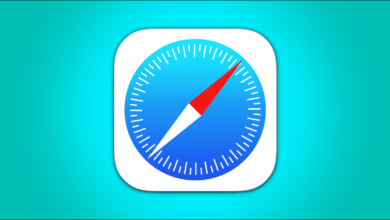اگر به هر دلیلی روی کامپیوتر مک خود به نصب دوربین نیاز دارید اما امکان استفاده از وب کم را ندارید، میتوانید از قابلیت Continuity Camera در گوشیهای آیفون و آیپدهای خود استفاده کنید.
این قابلیت را میتوانید با باز کردن FaceTime، Photo Booth و یا هر برنامه دیگری که به وبکم در مک نیاز دارد، استفاده کنید. این قابلیت در آیفون و آیپدهای با iOS 16 و macOS 13 قابل دسترسی است. استفاده از این قابلیت بسیار کاربردی، راحت و ساده است و دیگر به وب کم نیاز نخواهید داشت. در ادامه این مطلب بیشتر با قابلیت Continuity Camera آشنا شده و میبینیم که چگونه میتوان از آن استفاده کرد.
بیشتر بخوانید:
- ۶ روش ساده و راحت برای مدیریت اعلانها در آیفون
- نحوه مدیریت و برنامهریزی ایمیلها در آیفون
- نحوه تنظیم و راهاندازی AirTag اپل برای پیدا کردن وسایل گم شده!
الزامات استفاده از قابلیت Continuity Camera
حتی از بهترین وبکمهای داخلی، مانند آنچه در مک بوک پرو 2021 وجود دارد، استفاده میکنید، هنوز هم کیفیت تصاویر به اندازه گوشیهای آیفون بالا نیست. وضوح کلی تصاویر و عملکرد بهتر در نور کم، در یک گوشی آیفون که با در نظر گرفتن قابلیت عکاسی و فیلمبرداری باکیفیت طراحی شده، بهتر است. با قابلیت Continuity Camera میتوانید از دوربین پشتی با کیفیت بالای آیفون خود، بهعنوان وبکم برای مک استفاده کنید.
برای استفاده از این قابلیت، به گوشی آیفون XR (معرفی شده در سال 2018) یا جدیدتر، مانند آیفون SE 2022 یا 2021 نیاز دارید. یعنی گوشی که استفاده میکنید، باید از iOS 16 که در سپتامبر 2022 منتشر شد، پشتیبانی کند. بهعلاوه، هرچه گوشی آیفون شما جدیدتر باشد، به ویژگیهای بیشتری نیز دسترسی خواهید داشت. به عنوان مثال، قابلیت Center Stage که فرد را در فضای اتاق با استفاده از نرمافزارهای خاصی دنبال میکند، در گوشیهای آیفون 11 به بالا بهتر کار میکند.
همچنین قابلیت Desk View که میز مقابل شما را نشان میدهد، در آیفونهای 11 و جدیدتر (بجز iPhone SE) بهتر کار میکند. برای استفاده از ویژگی Studio Light نیز که نور محیط را افزایش میدهد، به گوشی آیفون 12 یا بالاتر نیاز دارید. قابلیت دوربین Continuity در سیستم عامل macOS 13 Ventura قابل استفاده است. یعنی هر کامپیوتر مک با امکان اجرای macOS 13، میتواند از این ویژگی استفاده کند.
استفاده از Continuity Camera هم با استفاده از اتصال سیم و هم بصورت بیسیم امکانپذیر است. یعنی برای استفاده از آن نیازی به اتصال آیفون به مک خود نخواهید داشت. زمانی که باتری گوشی آیفون شما ضعیف شود، یک اعلان روی صفحه مک خود میبینید که به شما هشدار اتصال شارژر را نمایش میدهد.
نحوه فعال کردن آیفون بهعنوان وبکم (Webcam)
بهطور کلی، شما قادر خواهید بود که از قابلیت دوربین continuity در اکثر برنامههایی که به وبکم نیاز دارند، استفاده کنید. برای این کار ممکن است لازم باشد که در تنظیمات برنامه، گوشی آیفون خود را بهعنوان ورودی پیشفرض انتخاب کنید. فعالسازی گوشی آیفون در برنامههای مختلف به صورت زیر است:
• برنامه Photo Booth؛ پس از کلیک روی Camera در بالای صفحه، گوشی آیفون خود را انتخاب کنید.
• برنام QuickTime Player: روی File و سپس New Movie کلیک کرده و بعد گوشی آیفون خود را از کادر کشویی کنار دکمه Record انتخاب کنید.
• برنامه FaceTime: روی Video در بالای صفحه کلیک کرده، سپس آیفون خود را در زیر عنوان Camera انتخاب کنید.
• برنامه Slack: روی نماد کاربری خود در گوشه سمت راست بالای برنامه کلیک کرده و سپس با انتخاب Preferences و Audio and Video، گوشی آیفون را از منوی کشویی انتخاب کنید.
برخی از برنامهها، به محض شناسایی دوربین آیفون در اطراف، بهطور پیشفرض روی آن نصب میشوند. گاهی bing کردن ایفون چند ثانیه طول میکشد تا نشان دهد که حالت Continuity Camera در حال اجرا است.
نحوه استفاده از قابلیتهای Center Stage، Portrait، Studio Lighting و Desk Mode
در زمان استفاده از گوشی آیفون خود بهعنوان وبکم، روی Control Center در نوار منو در بالای صفحه (سمت راست) کلیک کرده و سپس Video Effects را انتخاب کنید. در این بخش میتوانید چند افکت مختلف را برای نمایش وبکم فعال کنید.
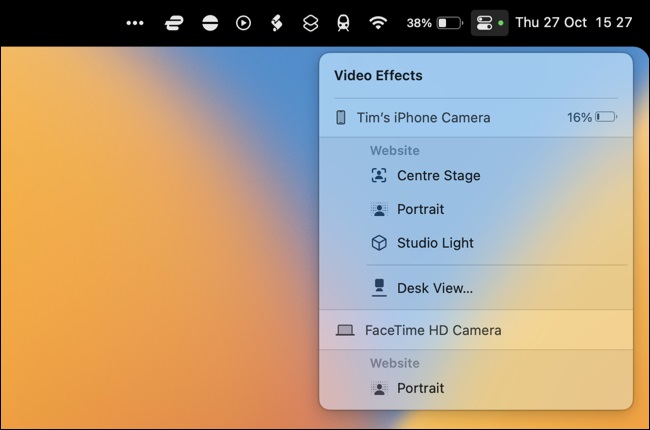
زمانی که قابلیت Center Stage در حالت فعال است، میتوانید در اتاق حرکت کنید. این قابلیت تا زمانی که فاصله زیاد نباشد، سوژه را دنبال خواهد کرد. البته کیفیت تصویر با افزایش فاصله کم شده و زمانی که در مرکز قاب قرار بگیرید، بهترین وضوح را دارد.
حالت پرتره همان حالتی است که میتوانید در زمان عکاسی با گوشی آیفون خود از آن استفاده کنید. این قابلیت پسزمینه تصاویر در اطراف سوژه اصلی را محو میکند. قابلیت Studio Light نیز یکی دیگر از ویژگیهای آیفون است که نور را در عکس افزایش میدهد.
ویژگی Desk View احتمالاً جالبترین قابلیت گوشیهای آیفون برای استفاده از continuity camera باشد. زمانی که برای اولین بار این قابلیت را فعال میکنید، از شما میخواهد تا عکس را با تعیین منطقه میز خود تنظیم (Set Up) کنید. در تماسهای FaceTime، این نما به طور خودکار به اشتراک گذاشته میشود. در سایر برنامهها نیز باید از ویژگی اشتراکگذاری صفحه درون برنامه برای انتخاب پنجره Desk View استفاده کنید.
نصب گوشی آیفون روی مک بوک برای بهترین نتیجه
با شما میتوانید با استفاده از پایه مخصوص آیفون MagSafe Belkin، گوشی موبایل خود را روی مک بوک نصب کنید. این پایه گوشی را به بخش بالای مکبوک متصل کرده و میتوانید همواره مطمئن باشید که گوشی که از آن بهعنوان وبکم استفاده میکنید، در بهترین مکان قرار دارد.
برای پاسخ دادن به تماسهای FaceTime، استفاده از Slack و یا برای شرکت در یک کنفرانس در Google Meet، این کار راهحل بهتری برای استفاده از وبکم است. البته شما میتوانید بدون استفاده از پایه مخصوص و به هر طریق دیگری نیز گوشی را در یک جای مشخص نصب کنید.
چرا قابلیت Continuity Camera کار نمیکند؟
استفاده از قابلیت Continuity Camera تنها زمانی ممکن است که همه شرایط راهاندازی آن را با دقت برآورده کرده باشید. علاوهبر داشتن یک گوشی آیفون با سیستم عامل iOS 16 و مک با macOS 13 Ventura، باید مطمئن شوید که iPhone و Mac شما به یک Apple ID مرتبط متصل هستند. علاوهبراین باید روند احراز هویت دومرحلهای (two-factor authentication) را فعال کرده و گوشی آیفون خود را بهعنوان گوشی پیشفرض در برنامههای مختلف انتخاب کنید.
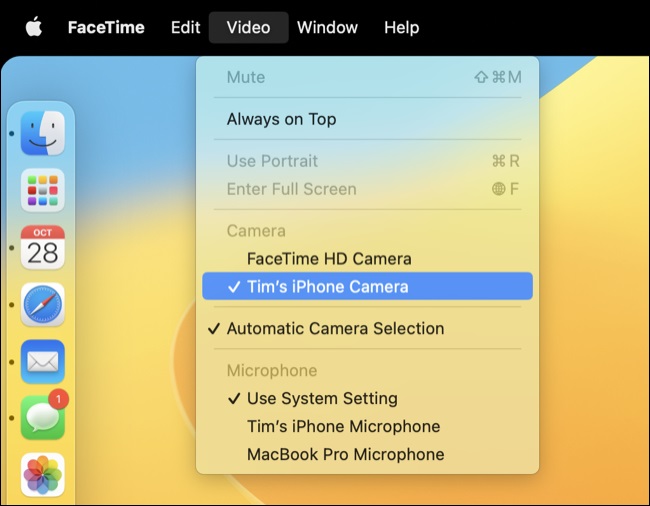
برخی نکاتی که برای رفع مشکل کار نکردن قابلیت Continuity Camera باید به آن توجه داشته باشید، عبارت است از:
• باید بلوتوث و وایفای هم در گوشی و هم در لپتاپ فعال بوده و هر دو دستگاه در نزدیکی یکدیگر قرار گرفته باشند.
• قابلیت Hotspot در گوشی آیفون فعال نباشد.
• اشتراک گذاری اینترنت در مک نباید فعال باشد.
• نباید در مک خود از AirPlay استفاده کرده و یا با استفاده از SideCar به iPad متصل شوید.
• مطمئن شوید که VPN خود را در هر دو دستگاه هنگام استفاده از دوربین Continuity خاموش کردهاید.
• در صورت رعایت تمام نکات و عدم رفع مشکل، اتصال سیمی آیفون و مک را امتحان کنید.
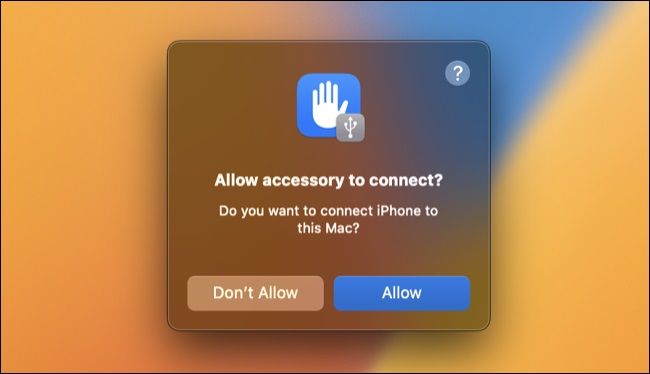
گاهی حتی با وجود رعایت نکات بالا، ممکن است مشکل کار نکردن دوربین continuity camera رفع نشود. در چنین شرایط اپل توصیه میکند که گوشی آیفون خود را یک بار قفل، سپس آن را باز کرده و دوباره قفل کنید. همچنین ریاستارت کردن هر دو دستگاه نیز میتواند کمک کننده باشد. در نهایت، اگر همچنان بامشکل مواجه هستید، میتوانید با رفتن به تنظیمات گوشی و بخش “General”، به “Software Update” رفته و بروزرسانی را در هر دو دستگاه بررسی کنید.
استفاده از گوشی آیفون بهعنوان میکروفن در زمان استفاده از Continuity Camera
قابلیت continuity camera همچنین میتواند بهعنوان یک میکروفن بیسیم نیز عمل کند. میتوانید با رفتن به تنظیمات “System Settings” و بخش “Sound”، گوشی آیفون خود را انتخاب (Input) کنید تا از آن برای ضبط صدای محیط استفاده کند.
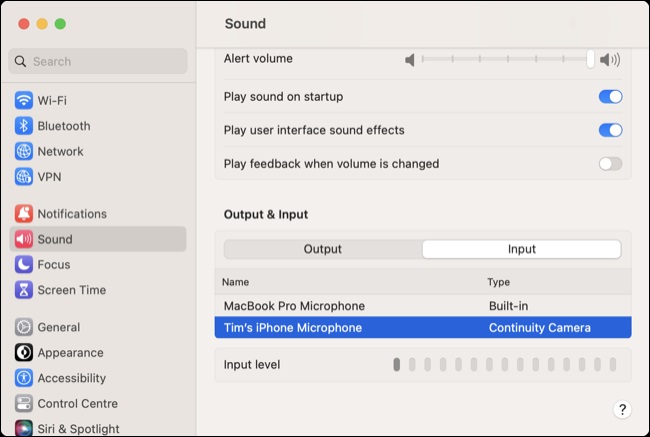
گزینههای مختلفی برای ضبط صدا وجود دارد. در حین فعال بودن میکروفن میتوانید روی Control Center و سپس «Mic Mode» کلیک کنید تا گزینه Voice Isolation فعال شود. این قابلیت صداهای محیطی را کاهش میدهد. همچنین قابلیت “Wide Spectrum” نیز وجود دارد که ضبط صداهای مختلفی از محیط را انجام میدهد.
استفاده از برنامههای مجزا یا وبکم اختصاصی
علاوهبر استفاده از گوشی آیفون، راهحلهای دیگری نیز برای استفاده از وبکم روی مک بوک وجود دارد. چنانچه گوشی شما قدیمی است و یا به هر دلیل دیگری نمیتوانید از قابلیت Continuity Camera استفاده کنید، روشهای دیگر را امتحان کنید. برای مثال میتوانید از دوربین استاندارد کامپیوتر خود استفاده کنید. و یا یک وبکم مجزا خریداری کنید.
سخن پایانی
برای تماسهای تصویری با عزیزان خود، شرکت در جلسات آنلاین تصویری و …، به یک دوربین نیاز دارید تا بهعنوان وبکم روی مک بوک خود استفاده کنید. قابلیت Continuity Camera یک ویژگی جدید برای استفاده از گوشیهای ایفون و مکبوکها است که به شما این امکان را میدهد تا از گوشی خود بهعنوان یک وبکم استفاده کنید. این قابلیت روی گوشیهای آیفون سازگار با سیستم عامل ios16 و مکبوکهایی که از macOS 13 پشتیبانی میکنند، در دسترس است. نحوه استفاده از این قابلیت را در این مطلب بهطور کامل بررسی کردیم.
سوالات متداول
1- چگونه قابلیت Continuity Camera را در آیفون فعال کنیم؟
Settings app را در آیفون خود باز کنید و روی General > AirPlay & Handoff ضربه بزنید. سپس کلید تنظیمات Continuity Camera را روشن کنید.
2- Continuity Camera در iOS چیست؟
Continuity Camera یک ویژگی جدید در macOS Ventura است که به کاربران اجازه میدهد از آیفون بهعنوان وبکم در مک خود استفاده کنند. Continuity Camera بهصورت بیسیم یا سیمی در FaceTime، Zoom و دیگر برنامهها کار میکند.